Vorab mal – was ist das überhaupt?
Ich erklärs an meinem Beispiel – da gibt es das kostenlose eBook – und wenn man sich das holt, kommt dann noch eine Zwischenseite, auf der ich den Mitgliederbereich anbiete – also, mein nächst größeres Produkt verkaufe – voll automaursprünglich, tisiert – nachdem ichs einmal erstellt habe.
- Dazu brauche ich eine Kopie des ursprünglichen Produktes = in meinem Fall der Mitgliederbereich bei Digistore24
- dann eine zusätzliche Seite in Cheetah, auf der dann dieser Zwischenschritt beschrieben wird
- und dann eben die entsprechende neue Verknüpfung bei Digistore24
Dann wollen wir mal – ich beginne mit der
zusätzlichen und neuen Seite in Cheetah
die jetzt ganz anders als die üblichen, wenn ich was zur Human Design Matrix mache – naja, nicht ganz anders – der rote Faden in Bezug auf Layout ist auch hier zu erkennen 😉

Die Dankesseite hab ich gleich gelassen wie für das ursprüngliche Produkt:
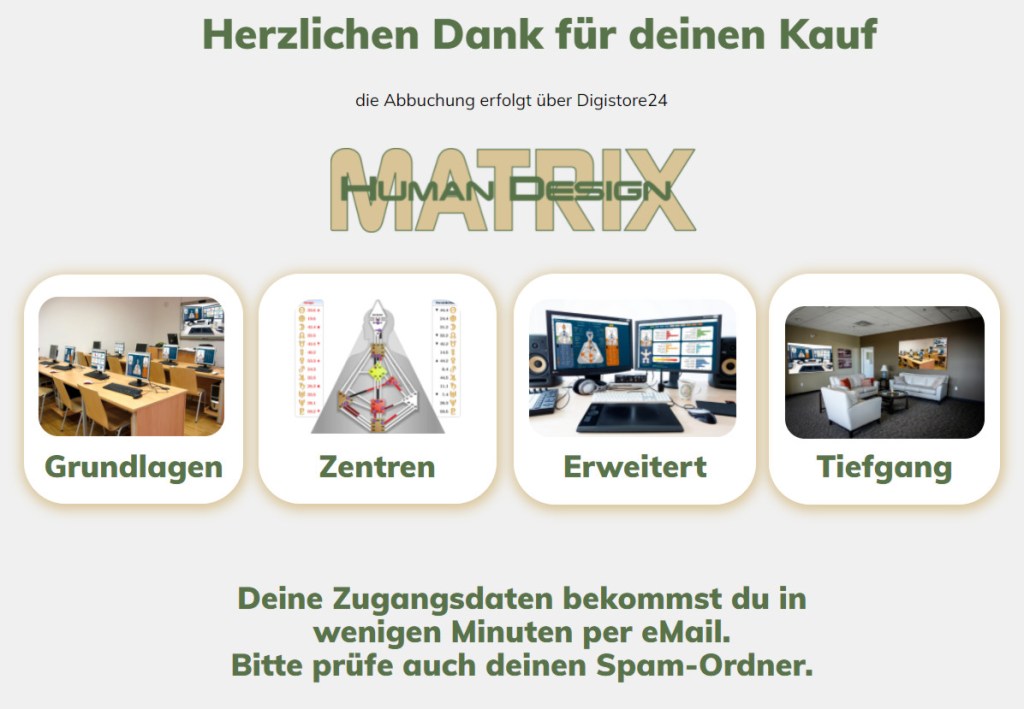
Neues Produkt bei Digistore24
Auch hier habe ichs mir leicht gemacht und das ursprüngliche Produkt kopiert, weil dabei auch die Zahlungspläne mit kopiert werden.
Allerdings muss man ein neues Bestellformular anlegen – natürlich wieder ein responsives – und dem neuen Produkt zuweisen in der Vorschau.
Dann habe ich nur die Adresse der Verkaufsseite ausgetauscht und eine
neue Integration mit dem Memberbereich
gemacht – so, wie auch schon unter
Teil 20 = Anbindung des Mitgliederbereiches mit eLearning an Digistore24
beschrieben.
ACHTUNG: den Testkauf nicht direkt in Digistore24 machen – sondern dann über die richtig verlinkte Verkaufsseite – hat mich mehrere Stunden gekostet, da drauf zu kommen, dass eigentlich eh alles passt – ich aber nur vom falschen Startpunkt ausgegangen war.
Nachdem die neue Verkaufsseite von Digistore24 genehmigt ist, sie einfach bei dem Produkt als solche eintragen, wo eben nach dem Kauf diese zusätzliche UpsellSeite erscheinen soll – in meinem Fall eben beim eBook:

Alternative
Die andere Möglichkeit, fest zu legen, welches Produkt als Upsell verkauft werden soll ist:
- Konto
- Produkte
- bei dem Produkt, nach dessen Kauf es das Upsell geben soll (in meinem Fall beim eBook)
- Conversion Cockpit / Upsells
- Upsell hinzufügen
- UpsellProdukt auswählen

Und falls du jetzt Lust bekommen hast, als Affiliate für mich tätig zu werden:
- hier geht’s zum eBook
- und der RabattCode lautet freeeBook
Damit kannst du deinen InteressentInnen das eBook schenken – und profitierst trotzdem, wenn sie den Mitgliederbereich mit dazu nehmen 😉
Hier findest du alle bisher erschienen Teile dieses Projektes
Falls du mal deine eigene Webseite basteln möchtest – sichere dir hier deinen Zugang zu Builderall
inkl. kompletten eMail Marketing Programm und sämtlichen Tools, die du für dein Online Business brauchst
ich empfehle dir den Premium Plan – hier kommst du zur PreisÜbersicht